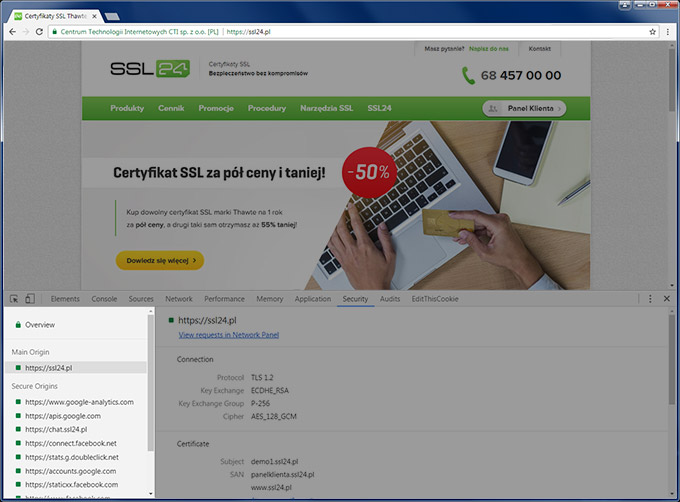Szczegóły certyfikatu SSL w Chrome 56 - jak je zobaczyć?

Certyfikaty SSL zapewniają użytkownikom stron internetowych bezpieczeństwo, o czym najczęściej informuje nas zielona kłódka widoczna w polu adresu przeglądarki. Producenci przeglądarek przyzwyczaili nas, że po kliknięciu we wspomnianą kłódkę możemy uzyskać dostęp do bardziej szczegółowych informacji dotyczących wykorzystywanego w przypadku danego serwisu certyfikatu SSL. Jednak wraz ze zmianami w przeglądarce Chrome (poczynając od wersji 56), wielu użytkowników ma problem z wyświetleniem szczegółów certyfikatu.
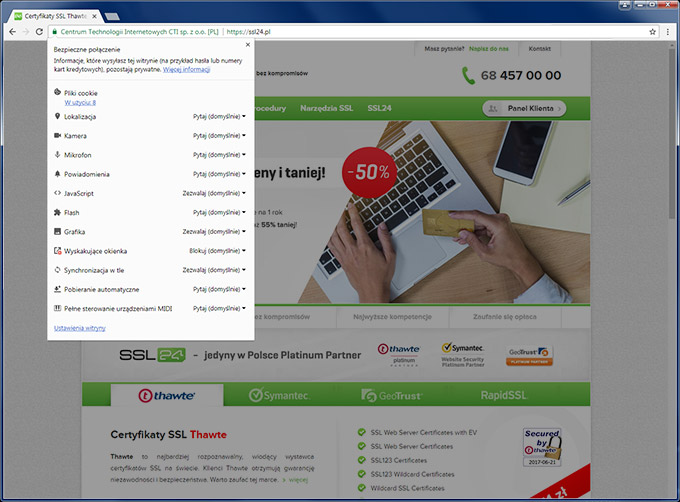
Gdzie znaleźć szczegóły certyfikatu?
Poniżej opisujemy kilka metod umożliwiających dotarcie do tych informacji.
- Informacje o certyfikacie SSL znajdują się w zakładce „Bezpieczeństwo” (Security) w module narzędzi deweloperskich. Aby otworzyć okno narzędzi dla programistów (DevTools) należy użyć jednej z poniższych metod:
- Skorzystać ze skrótu „Ctrl + Shift + I lub F12” w przypadku systemu Windows
- Skorzystać ze skrótu „⌘ + Option + i” w przypadku systemu Mac OS
- Alternatywnie, wystarczy kliknąć ikonę menu przeglądarki widoczną w prawym górnym rogu, a następnie z rozwiniętej listy wybrać pozycję „Więcej narzędzi…” oraz „Narzędzia dla programistów”.
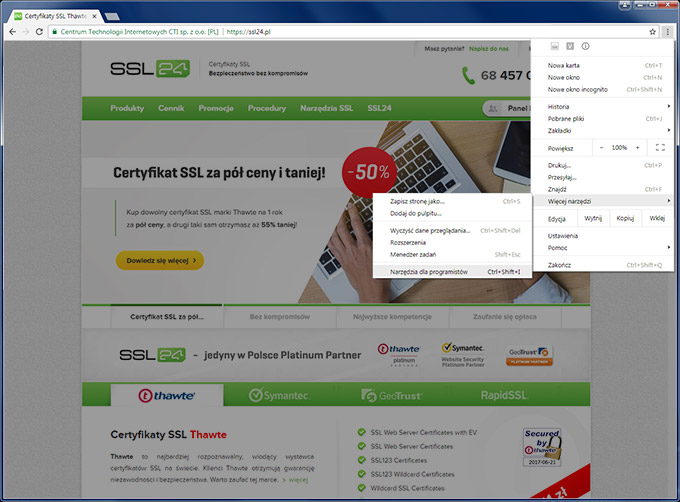
- W zakładce „Security” znajduje się przycisk „View certificate”, po wciśnięciu którego pokaże się nowe okno, gdzie w zakładce „Szczegóły” znajdują się wszystkie informacje dotyczące certyfikatu. Dostępne są tu dokładnie te same informacje, co w poprzednich wersjach przeglądarki Chrome.
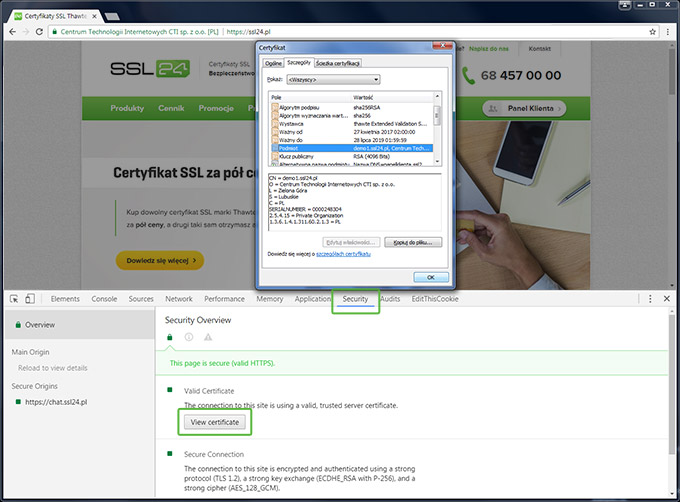
Aby uzyskać dodatkowe informacje, wystarczy po otwarciu narzędzi dla programistów odświeżyć stronę (np. klawiszem F5), dzięki czemu w lewej części modułu narzędzi pojawi się nowy panel. Zawiera on listę źródeł, po kliknięciu w które zapoznać się można z dodatkowymi informacjami dotyczącymi np. połączenia czy przejrzystości certyfikatu.